¿Cómo dibujar, garabatear o garabatear en videos? En esta publicación, aprenderá diferentes formas de dibujar en videos en Windows, Mac, Android, iOS y en línea, y cómo crear un video usando dibujos.
¡Pintar sobre marcos de videos puede hacer que sus videos sean más atractivos e interesantes! Entonces, ¿cómo dibujar en un video cuadro por cuadro? En esta publicación, te enseñaré cómo dibujar en videos y cómo hacer un video usando el dibujo con MiniTool Software - MiniTool Video Converter y MiniTool MovieMaker.
Cómo dibujar en videos en Windows
Fotos de Microsoft
Microsoft Photos es un visor de fotos, un editor de fotos y un editor de video desarrollado por Microsoft. Se incluye en el software del sistema Windows 8, Windows 8.1, Windows 10, Windows 11, Windows 10 Mobile y Xbox.
Como editor de video, la aplicación Fotos tiene todas las funciones de edición necesarias. Con él, puede recortar videos, dividir videos, aplicar efectos y filtros Ken burns a videos, agregar efectos 3D y objetos 3D a videos, cambiar la velocidad del video, etc. La aplicación Fotos también dibuja videos y agrega efectos de cámara lenta a los videos.
Puede dibujar en un video con un bolígrafo, un lápiz o un bolígrafo de caligrafía. Luego, ajuste el color y el tamaño del bolígrafo antes de usarlo.
Aquí se explica cómo dibujar un video con Microsoft Photos.
Paso 1. Encuentre el video que desea garabatear y escribir texto y haga clic con el botón derecho en el video. En el menú emergente, seleccione Abrir con> Fotos .
Paso 2. La aplicación Fotos reproducirá el video automáticamente. Detén el video presionando la barra espaciadora tecla cuando quieras empezar a dibujar en ella.
Paso 3. Toca Editar y crear en la barra de menú y elige Dibujar opción del menú desplegable.
Paso 4. Seleccione un bolígrafo que desee utilizar y cambie su color y tamaño. Entonces puedes dibujar en el video. Si cometiste errores al dibujar, puedes eliminarlos con el Borrador herramienta.
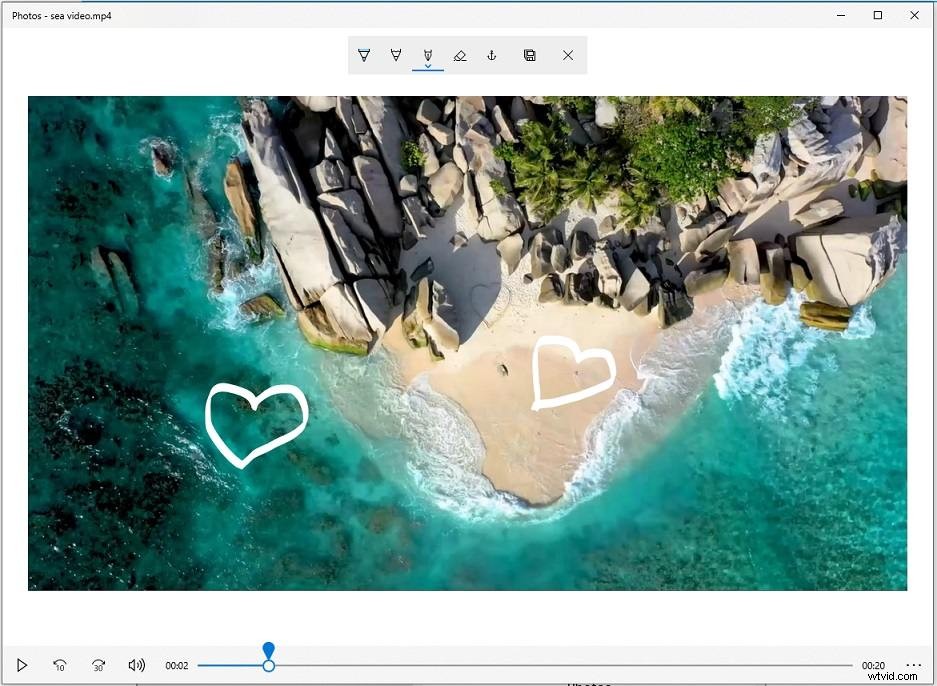
Paso 5. Cuando termines, haz clic en Guardar una copia para elegir una carpeta para guardar el video.
Adobe After Effects
Otra aplicación para dibujar en videos es Adobe After Effects. Es un software profesional de postproducción para animación, composición, seguimiento y codificación. After Effects puede funcionar como un editor de video. Viene con un conjunto de herramientas de pintura y pinceles, para que pueda crear animaciones de garabatos y efectos de garabatos sobre videos.
¿Cómo dibujar sobre cuadros de video en After Effects? ¡Sigue los siguientes pasos!
Paso 1. Abra la aplicación Adobe After Effects, cree una nueva composición e importe las secuencias de video que desea agregar efectos de garabatos.
Paso 2. Después de importar el video, haga doble clic en el video en la línea de tiempo para abrirlo en una nueva ventana.
Paso 3. A continuación, debe habilitar la herramienta Pincel . Puedes encontrar la herramienta Pincel en la barra de herramientas junto a la herramienta de tampón de clonar o presionando “Ctrl + B ”.
Consejo: Si no puede encontrar la herramienta Pincel , haga clic en Windows en la barra de menú superior y marca Pinceles y pintura del menú desplegable.Paso 4. En la pintura panel, puede ajustar la configuración. Aquí vas a cambiar el color, selecciona Marco único de la Duración . Luego ve a Pinceles pestaña, elija el tamaño de pincel deseado.
Paso 5. Mueva el cabezal de reproducción a donde desee agregar el efecto de animación de garabatos y use el botón izquierdo del mouse. botón para dibujar en el cuadro de video. Luego presione el botón Av Pág para saltar al siguiente cuadro y dibujar en él.
Paso 6. Después de dibujar en un video cuadro por cuadro, obtenga una vista previa del video y modifíquelo.
Paso 7. Cuando termine de crear efectos de animación de garabatos, exporte el video.
Artículo relacionado:Cómo cortar y recortar clips de video en After Effects
Cómo dibujar en videos en Mac
Si desea dibujar sobre videos en Mac, puede usar Motion. Motion es una aplicación de composición, efectos visuales y animación desarrollada por Apple Inc. y Microsoft. Es potente para crear gráficos en movimiento, efectos realistas, efectos de garabatos y títulos cinematográficos en 2D y 3D. Además de eso, Motion también admite formas animadas sobre videos. Motion es un software pago que cuesta $49.99. Este software solo funciona en macOS.
Aquí se explica cómo dibujar en videos con Motion.
Paso 1. Abre la aplicación de movimiento. Cree un nuevo grupo y diríjase a Archivo> Importar… para importar tu video.
Paso 2. Crea otro grupo nuevo y comienza a dibujar en tu video.
Paso 3. Haz clic en la herramienta de trazo de pintura. debajo de la ventana de vista previa o presione la P tecla para habilitar la herramienta de pintura.
Paso 4. En el panel Herramienta de trazo de pintura, puede cambiar el color, el ancho y el estilo de la forma del pincel.
Paso 5. Ahora, puedes dibujar en el video usando el botón izquierdo del mouse botón.
Paso 6. Al final, puede exportar el video cuando termine de crear efectos de garabatos.
¿Quieres crear videos de animación de pizarra? Lea esta publicación y encuentre su software de animación de pizarra favorito:Los 8 mejores software de animación de pizarra para Windows y Mac
Cómo dibujar en videos en línea
¿Está buscando un software de garabatos para dibujar animaciones en línea? VEED es muy recomendable aquí. Es un editor de video en línea gratuito que funciona en cualquier navegador moderno. Es capaz de editar videos dividiendo, recortando, rotando, alterando la velocidad del video y reduciendo los ruidos del video.
Para hacer que su video sea más atractivo, esta herramienta ofrece una variedad de filtros geniales y efectos especiales. La función Elementos incluye diferentes tipos de elementos que puede usar en videos, como emojis, barra de progreso, formas, ondas de sonido, flechas, calcomanías y más.
Más importante aún, VEED le permite garabatear videos en línea y le brinda la opción de transcribir videos automáticamente. ¡No es necesario registrarse!
Aquí se explica cómo dibujar sobre videos en línea.
Paso 1. Vaya al sitio web de VEED.
Paso 2. Toque Subir su video para abrir la ventana de carga. En esta ventana, puede cargar videos desde su dispositivo, Dropbox o grabar su pantalla. Haga clic en Mi dispositivo para cargar el video en el que desea garabatear.
Paso 3. Después de importar el video, haga clic en Dibujar en la barra lateral. Luego elija un trazo de pincel que desee usar y ajuste su configuración. Aquí puedes cambiar el color, la opacidad, el tamaño y la duración del pincel.
Paso 4. Comienza a dibujar sobre tu video. Luego, mueva la capa de dibujo a donde le gustaría colocar y cambie su duración.
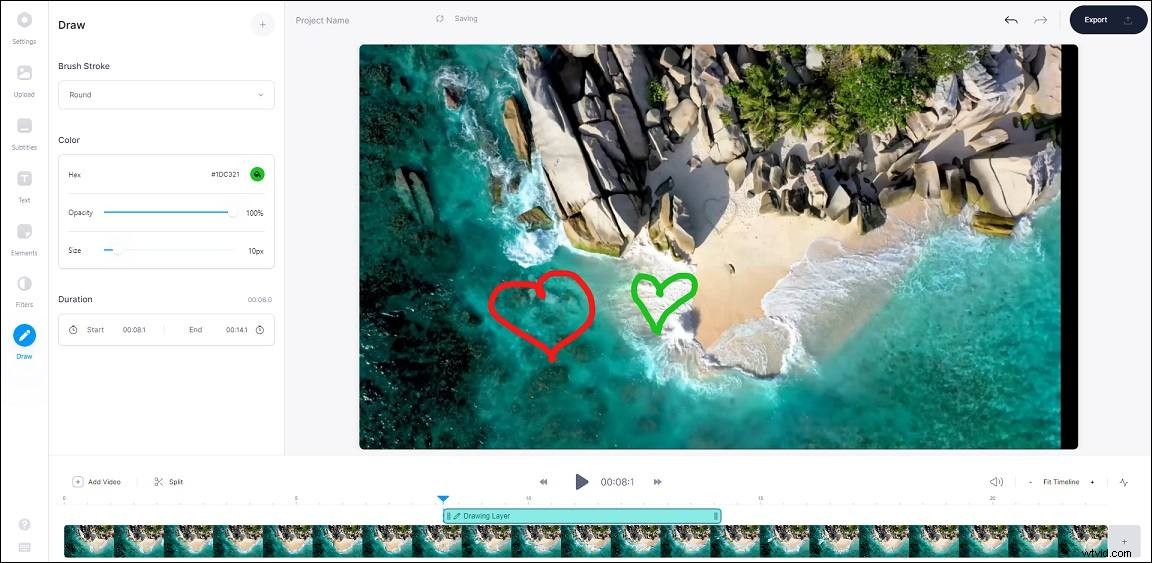
Paso 5. Después de terminar el dibujo, puede aplicar filtros y agregar texto al video.
Paso 6. Finalmente, presiona Exportar en la esquina superior derecha de la ventana y haz clic en Exportar video . Luego seleccione Descargar MP4 o Descargar GIF para guardar el video.
Cómo dibujar en videos en Android e iOS
¿Quieres dibujar en videos en teléfonos móviles? Pruebe este sorteo en la aplicación de video - Scribbl - Efectos de animación de garabatos.
Scribbl, como su nombre lo indica, es un creador de animaciones para agregar animaciones de garabatos a videos y fotos. Es fácil de usar y viene con una variedad de pinceles y efectos de garabatos, lo que le permite dibujar animaciones sobre un video cuadro por cuadro fácilmente. ¡Disponible para Android e iOS, esta aplicación puede exportar videos FHD sin perder calidad!
Así es como:
Paso 1. Descarga e instala Scribbl en tu teléfono.
Paso 2. Abre la aplicación y haz clic en + icono para importar tu video.
Paso 3. Toca Vídeo y selecciona un video de Galería . Haga clic en PROCEDER y luego haga clic en la marca de verificación icono.
Paso 4. Obtenga una vista previa del video importado y elija el cuadro de video al que desea agregar animación de garabatos. Toque el icono de la paleta en la esquina superior derecha.
Paso 5. Ahora, puede cambiar el color del brillo, el estilo y el tamaño del pincel. Regrese y comience a dibujar en su video.
Paso 6. Luego ve al siguiente cuadro y haz garabatos en él.
Paso 7. Una vez hecho esto, obtenga una vista previa del video y expórtelo.
Cómo crear un video corto usando Drawing
¿Te gusta el dibujo digital? ¿Alguna vez pensó en grabar el proceso de dibujo digital y subir videos de dibujo a YouTube? En caso afirmativo, continúe leyendo la publicación y aprenda cómo crear un video usando dibujos.
Grabar dibujo de pantalla
Para grabar su proceso de dibujo digital, necesita una grabadora de pantalla. MiniTool Video Converter es un conversor de vídeo y grabador de pantalla. Puede capturar cualquier actividad en su computadora y guardar grabaciones en diferentes formatos de video. ¡Es un software gratuito de grabación de pantalla para Windows sin marcas de agua!
Aquí se explica cómo grabar dibujos digitales.
Paso 1. Instala MiniTool Video Converter en tu computadora. Ejecutarlo.
Paso 2. Toca Registro de pantalla y haz clic en la cámara icono. Luego aparece la ventana MiniTool Screen Recorder.
Paso 3. En la ventana de MiniTool Screen Recorder, haz clic en configuración icono para cambiar la configuración de salida, como el formato de salida, el códec y la calidad. Luego habilite el audio o el micrófono del sistema y haga clic en el icono de flecha hacia abajo para elegir un modo de grabación. Elija Pantalla completa y haz clic en Grabar botón.
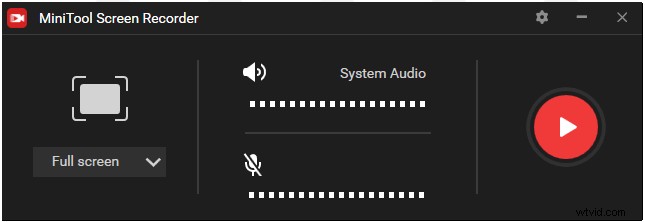
Paso 4. Abre la aplicación de dibujo y empieza a dibujar.
Paso 5. Presiona F6 tecla para detener la grabación. Haga clic derecho en la grabación para seleccionar la carpeta Abrir y encontrará su grabación.
Editar video de dibujo
Después de grabar tu proceso de dibujo con MiniTool Video Converter, necesitarás un editor de video para editar tu video de dibujo. Puedes probar MiniTool MovieMaker. Puede editar videos acelerándolos, ralentizándolos, invirtiéndolos, dividiéndolos, recortándolos, agregando texto, aplicando filtros, acercando o alejando el zoom, etc.
Aquí se explica cómo editar videos de dibujo.
Paso 1. Descarga, instala y ejecuta MiniTool MovieMaker.
Paso 2. Haga clic en Importar archivos multimedia para importar el video de dibujo y agregar el video importado a la línea de tiempo.
Paso 3. Luego puede editar el video según sea necesario.
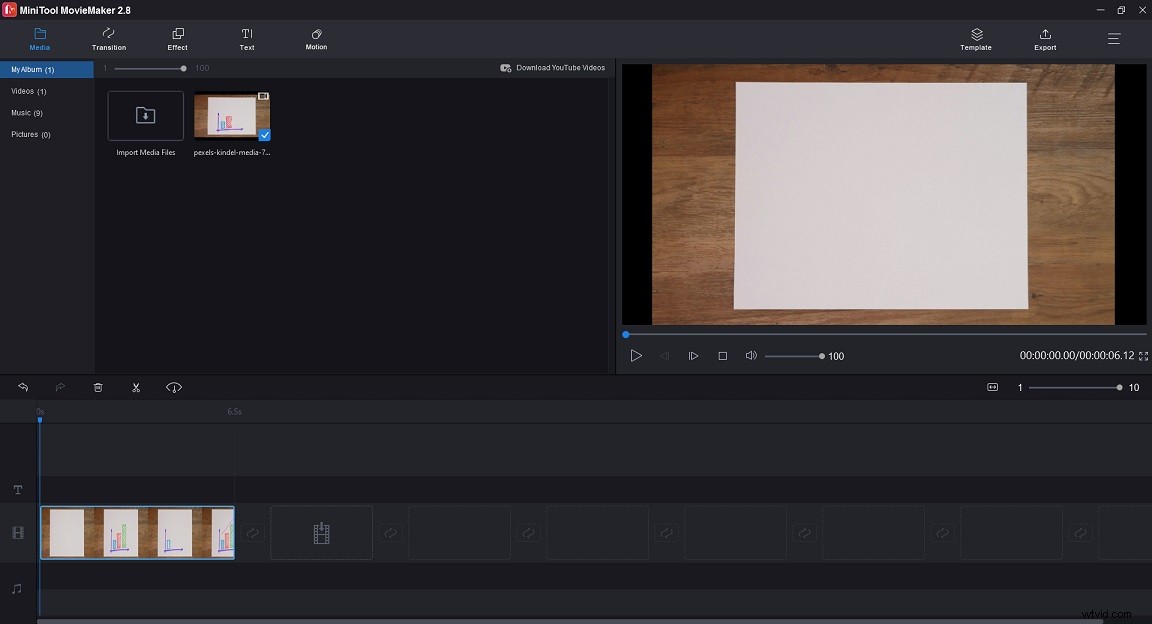
Recortar vídeo :arrastre el punto de inicio del video hacia la derecha y arrastre el punto final del video hacia la izquierda para recortar las partes no deseadas.
Acelerar vídeo :Haga clic en el controlador de velocidad icono. Elija Rápido y seleccione la opción de velocidad deseada.
Agregar texto al video :Haga clic en Texto y elige el texto que más te guste. Luego ingrese el texto y aplique el cambio.
Ampliar vídeo :Haga clic en Movimiento , busca el efecto de movimiento que deseas usar y haz clic en + icono.
Paso 4. Toca Exportar para abrir la ventana Exportar. Cambie la configuración de exportación y presione Exportar para exportar el video de dibujo editado.
Conclusión
Esta publicación le explica cómo dibujar en videos y cómo grabar y editar videos de dibujo. ¡Elige una aplicación de dibujo en video y crea efectos de animación de garabatos para tu video!
Si tiene otras sugerencias al usar MiniTool MovieMaker y MiniTool Video Converter, deje comentarios o comuníquese con nosotros a través de [email protected].
Preguntas frecuentes sobre cómo dibujar en videos
¿Puedes dibujar en videos usando iMovie? iMovie no tiene opciones para dibujar en videos. Para crear efectos de garabatos, puede probar Final Cut Pro y Apple Motion.¿Cómo recortar un video?- Ir al sitio web de Ezgif.
- Haga clic en Video a GIF> Recortar vídeo y sube un video.
- Especifique el ancho y alto del video y haga clic en Establecer> Recortar vídeo .
- Toca Guardar para guardar el video recortado.
- Abre un video con la aplicación Fotos.
- Haga clic en Editar y crear> Recortar .
- Establezca el punto de inicio y el punto final.
- Guarde el video recortado.
- Abrir un video con VLC y pausar el video。
- Haga clic en Ver y comprueba los Controles avanzados opción.
- Reproduce el video y haz clic en el botón rojo Grabar botón para comenzar a grabar.
- Haga clic en el Registro de nuevo y encontrará el clip deseado en Videos .
